うちのノートPC(ASUS X202E)にSkypeを導入して以来ずっと(かれこれ8か月間ほど)、コンピュータ起動時にSkypeが自動的に立ち上がるという煩わしさに悩まされていた。
当然、Skypeの設定で自動的に立ち上がらないようにするため、
Skypeの[ツール]→[設定]→[一般]→[一般設定]を開き、そこにある
「コンピュータ起動時にSkypeを起動」のチェックを外す。
ということは、すでに試みていた。
本来ならこの方法でコンピュータ起動時にSkypeが自動的に立ち上がらないようになるのだけれど…。(;´Д`)
もちろん、新しいバージョンが出たりすると、Skypeをアンインストールして一からインストールし直すこともしたが、それでも問題は解決しなかった。
で、いい加減なんとかしたいなぁと思い、今日は気合いを入れて午後からこの問題を解決すべく、似たような症状の対処法がないかググってみた。
すると、スタートアップのところでSkypeに関連するプログラムがSkypeを自動立ち上げしているという場合があることがわかった。
例えば、「Bluetooth管理ソフトがSkype呼び出していた」とか「Free Studioというアプリが自動起動になっており、これを消すとSkypeは自動起動しなくなりました」とか。。。
そこで、うちのパソコンでもスタートアップにSkypeに関連してるプログラムが自動起動していないか確認することに。
ちなみにスタートアップを確認する方法は、以下の通りである。
-----------
1.Windows8の場合、スタート画面からすべてのアプリを開き、Windowsのシステムツールにあるタスクマネージャーを起動する。(下記の画像)

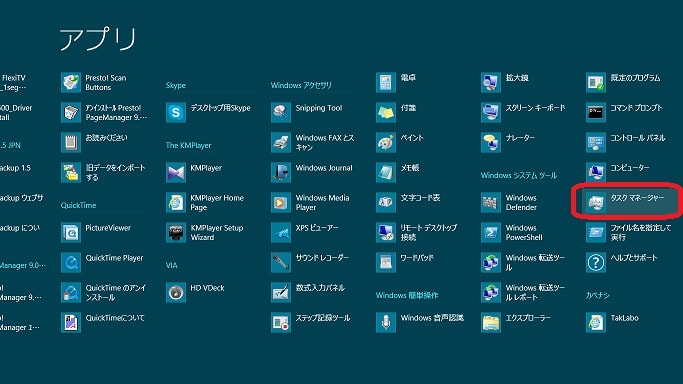
※別の方法でもタスクマネージャーを起動することができる。それは、デスクトップのツールバーの空きスペースのあたり(例えば下図の赤丸部分)を右クリックし、現れたメニューの中の「タスクマネージャー」をクリックして起動すという方法である。(下記の画像)

2.タスクマネージャーが開いたらスタートアップのタブを選択する。
-----------
で、自分のパソコンのスタートアップで有効になっているプログラムを確認したけれど(下図)、特にSkypeに関連してそうなプログラムは無さそうである。
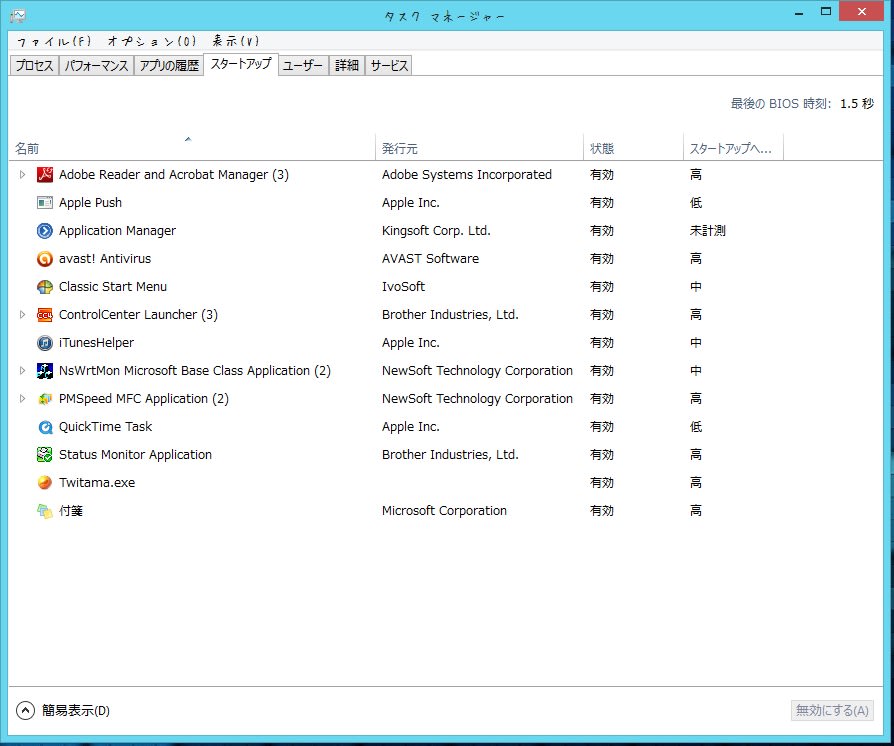
こういう場合、スタートアップが有効となっているプログラムをすべて無効に設定変更し、Skypeが自動立ち上げしなくなるかを確認という手もあるが…、闇雲に下手にいじってPCの調子が悪くなるのも嫌なので、ここはスタートアップの設定を何も変更せずにしておいた。
で、仕方がないので再度あちこちググって調べてみたんだけど、結局、改善する方法は見つからなかった。
どーしたもんかなぁ~、このまま諦めるか…、など考えていたら、ふと頭の中に一つの方法が閃いた!
で、その方法を試してみることにした。その方法というのは単純である。
つまり、一度、Skypeの設定で、「コンピュータ起動時にSkypeを起動」のチェックを外していたのを、再度チェックして、「コンピュータ起動時にSkypeを起動」するようにする。
この状態で、先ほどのスタートアップを確認すると、当然、スタートアップでSkypeが有効となって表示されている。ここで、スタートアップのSkypeを無効にしてしまうわけである。
そして、パソコンを再起動してみた。するとSkypeが自動起動しなくなった!成功である。\(^O^)/
念のため、Skypeの設定を確認してみると、「コンピュータ起動時にSkypeを起動」にチェックされている。続いて、スタートアップについても確認してみると、Skypeは有効になっていない。
つまり、
Skypeの設定では自動起動:○ スタートアップでは自動起動:×
という矛盾した状態になっている。けれども、スタートアップの設定が生きていて、コンピュータ起動時にSkypeが起動しなくなったようである。
いずれにせよ、問題が解決できたので良しとしよう(笑) とにかく、数か月にわたる起動時の煩わしさがスッキリした(^^)
■追記(2013/07/14 21:26)
先ほど、再起動したらまたもやSkypeが自動起動した(悲)
なんでやぁーーーー!!!(怒)
とりあえず、もう一度、同じ方法で試してみて再起動したらSkypeが自動起動しなかった。。。
何が何だかわからない。。。
一つ分かったことは、この方法は一度しか使えないようである。つまり再起動(もしくはシャットダウン)を一度だけなら自動起動しないのだけど、その後、また上記の方法で設定し直さないと、次のパソコン起動時にSkypeが自動起動してしまうようである(><)
結局、有効な解決策は見つからずか…。
誰かいい方法があればコメントで教えてください。m(_ _)m
当然、Skypeの設定で自動的に立ち上がらないようにするため、
Skypeの[ツール]→[設定]→[一般]→[一般設定]を開き、そこにある
「コンピュータ起動時にSkypeを起動」のチェックを外す。
ということは、すでに試みていた。
本来ならこの方法でコンピュータ起動時にSkypeが自動的に立ち上がらないようになるのだけれど…。(;´Д`)
もちろん、新しいバージョンが出たりすると、Skypeをアンインストールして一からインストールし直すこともしたが、それでも問題は解決しなかった。
で、いい加減なんとかしたいなぁと思い、今日は気合いを入れて午後からこの問題を解決すべく、似たような症状の対処法がないかググってみた。
すると、スタートアップのところでSkypeに関連するプログラムがSkypeを自動立ち上げしているという場合があることがわかった。
例えば、「Bluetooth管理ソフトがSkype呼び出していた」とか「Free Studioというアプリが自動起動になっており、これを消すとSkypeは自動起動しなくなりました」とか。。。
そこで、うちのパソコンでもスタートアップにSkypeに関連してるプログラムが自動起動していないか確認することに。
ちなみにスタートアップを確認する方法は、以下の通りである。
-----------
1.Windows8の場合、スタート画面からすべてのアプリを開き、Windowsのシステムツールにあるタスクマネージャーを起動する。(下記の画像)

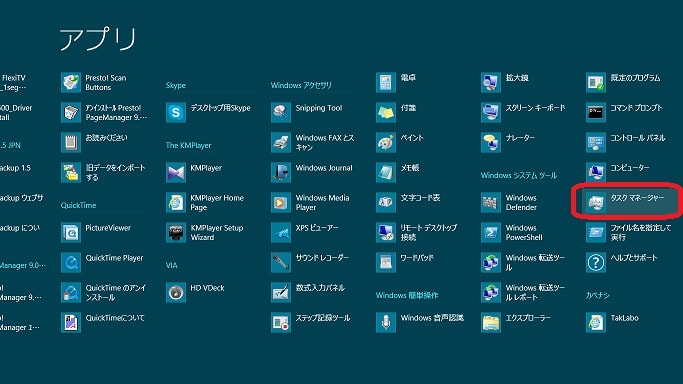
※別の方法でもタスクマネージャーを起動することができる。それは、デスクトップのツールバーの空きスペースのあたり(例えば下図の赤丸部分)を右クリックし、現れたメニューの中の「タスクマネージャー」をクリックして起動すという方法である。(下記の画像)

2.タスクマネージャーが開いたらスタートアップのタブを選択する。
-----------
で、自分のパソコンのスタートアップで有効になっているプログラムを確認したけれど(下図)、特にSkypeに関連してそうなプログラムは無さそうである。
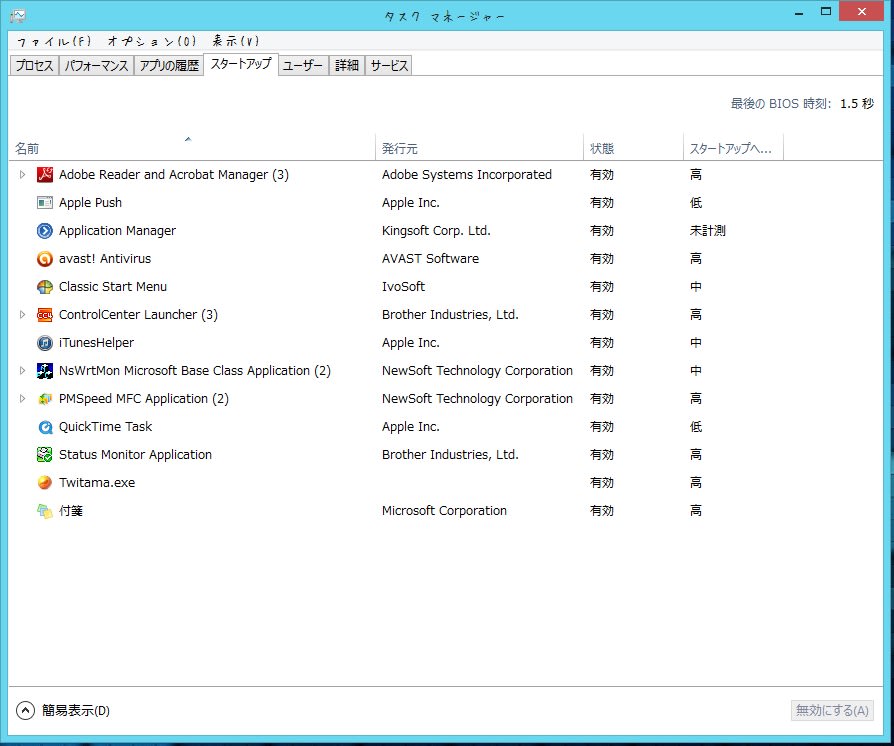
こういう場合、スタートアップが有効となっているプログラムをすべて無効に設定変更し、Skypeが自動立ち上げしなくなるかを確認という手もあるが…、闇雲に下手にいじってPCの調子が悪くなるのも嫌なので、ここはスタートアップの設定を何も変更せずにしておいた。
で、仕方がないので再度あちこちググって調べてみたんだけど、結局、改善する方法は見つからなかった。
どーしたもんかなぁ~、このまま諦めるか…、など考えていたら、ふと頭の中に一つの方法が閃いた!
で、その方法を試してみることにした。その方法というのは単純である。
つまり、一度、Skypeの設定で、「コンピュータ起動時にSkypeを起動」のチェックを外していたのを、再度チェックして、「コンピュータ起動時にSkypeを起動」するようにする。
この状態で、先ほどのスタートアップを確認すると、当然、スタートアップでSkypeが有効となって表示されている。ここで、スタートアップのSkypeを無効にしてしまうわけである。
そして、パソコンを再起動してみた。するとSkypeが自動起動しなくなった!成功である。\(^O^)/
念のため、Skypeの設定を確認してみると、「コンピュータ起動時にSkypeを起動」にチェックされている。続いて、スタートアップについても確認してみると、Skypeは有効になっていない。
つまり、
Skypeの設定では自動起動:○ スタートアップでは自動起動:×
という矛盾した状態になっている。けれども、スタートアップの設定が生きていて、コンピュータ起動時にSkypeが起動しなくなったようである。
いずれにせよ、問題が解決できたので良しとしよう(笑) とにかく、数か月にわたる起動時の煩わしさがスッキリした(^^)
■追記(2013/07/14 21:26)
先ほど、再起動したらまたもやSkypeが自動起動した(悲)
なんでやぁーーーー!!!(怒)
とりあえず、もう一度、同じ方法で試してみて再起動したらSkypeが自動起動しなかった。。。
何が何だかわからない。。。
一つ分かったことは、この方法は一度しか使えないようである。つまり再起動(もしくはシャットダウン)を一度だけなら自動起動しないのだけど、その後、また上記の方法で設定し直さないと、次のパソコン起動時にSkypeが自動起動してしまうようである(><)
結局、有効な解決策は見つからずか…。
誰かいい方法があればコメントで教えてください。m(_ _)m












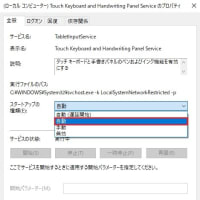
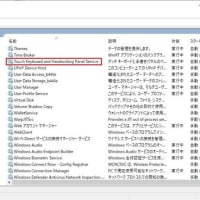
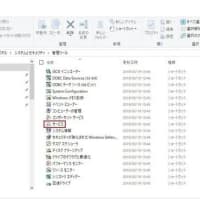
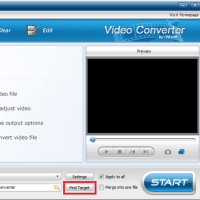
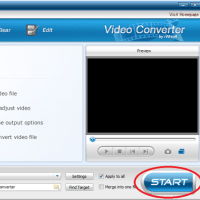
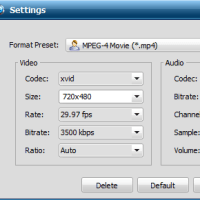
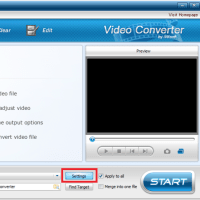
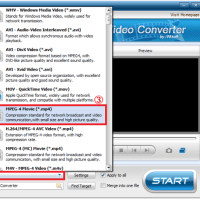

はいかがでしょうか?
このたびは、情報提供してくださりありがとうございます。
今はSkypeをアップデートしたら上述の問題が解決され、とりあえず何事もなく使えてます。(^^;)
ありがとうございました。
『スタートアップにSkypeに関連してるプログラムが自動起動』しているとは思わなかったので、自分のスタートアップを確認しました。
関連するようなプログラムは見当たらなかったのですが、何気なく『>HP Conferencing Keyboard』の『>』部分をクリックしたら、いました!
Lyncが潜んでいました!
HP Conferencing Keyboardがなんなのかわかりませんが、こちらを無効にしたら、Lyncが自動起動しなくなりました。
ありがとうございました!
約1年、この問題に軽いストレスを感じていたので、とてもスッキリしました!
ありがとうございました。